料
で
始
め
る
招待からのプラカルの始め方
Placul(プラカル)の構成は以下となります。
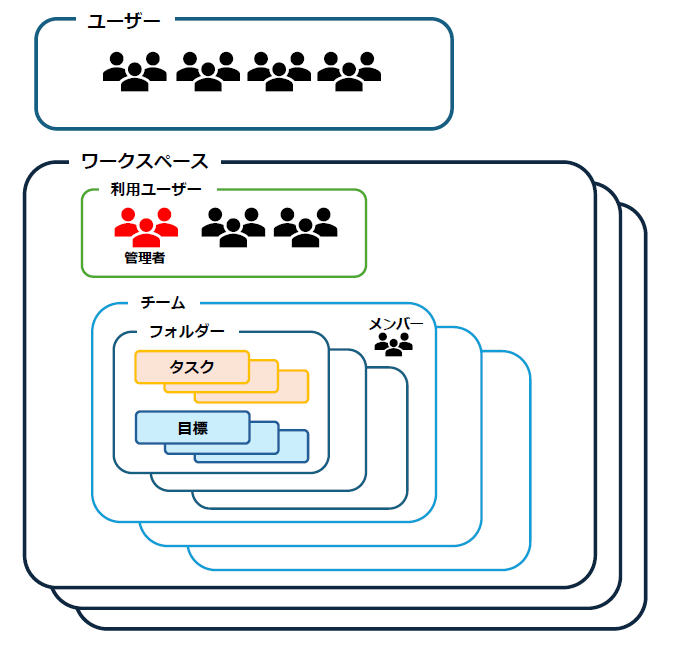
「ワークスペース」は契約ごとに作成される作業領域です。
ユーザーはワークスペースに利用ユーザーとして登録されることでプラカルを利用できるようになります。
既存のワークスペースに所属するためには、ワークスペースの管理者から招待される必要があります。
プラカルに招待された場合の利用開始までの手順は以下となります。

プラカルの料金プランにはフリープランとスタンダードプランがありますが、どちらも利用開始までの手順は同じです。
1.招待メール受信
ワークスペースに招待されると以下の内容のメールが届きます。
件名
[Placul] ワークスペース招待: XXXXXさんがYYYYYに招待しました内容
XXXXXさんがワークスペース「YYYYY」に、ワークスペースメンバーとして招待しました。
招待を受ける場合には、以下のリンクから参加してください。
https://app.placul.jp/・・・・・
※招待は14日間有効です。
XXXXX:ワークスペースに招待した管理者の名前
YYYYY:招待されたワークスペース名
メールにあるリンクをクリックして、アカウント作成に進んでください。
2.アカウント作成
招待メールのリンクをクリックするとアカウント作成画面が開かれます。
メールアドレスは入力済みとなっており、変更できません。
アカウントを持っている場合は、「既にアカウントのある方はこちら」をクリックし、ログインしてください。ログイン後、ワークスペースの参加画面に遷移します。
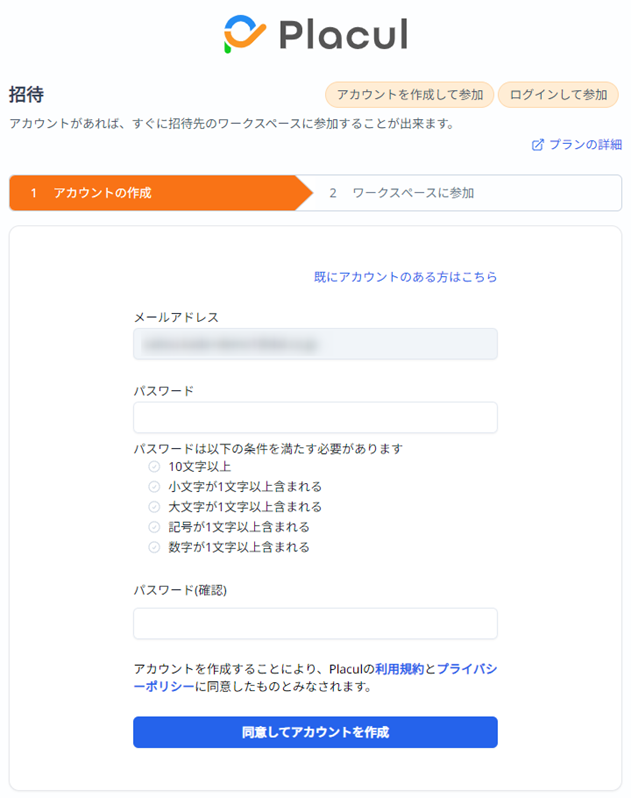
「パスワード」を入力して「同意してアカウントを作成」をクリックすると認証コード入力画面になります。
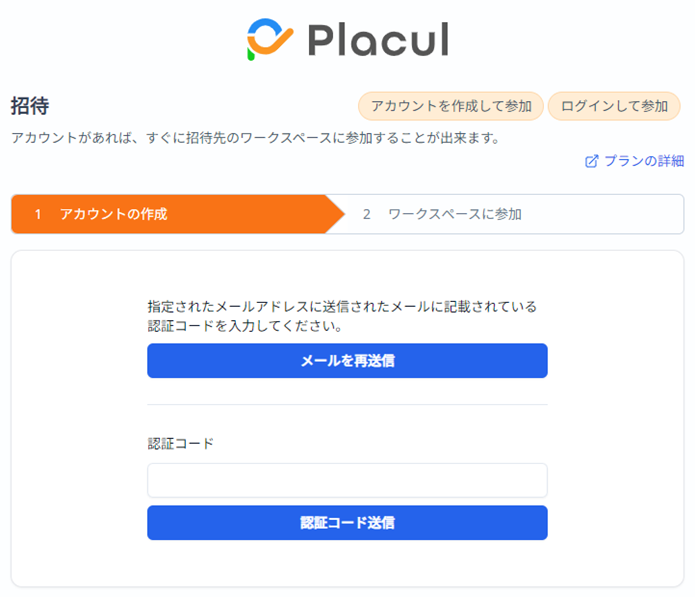
招待されたメールアドレスに認証コードが送信されますので、受信した認証コードを入力してください。
受信した認証コードを入力することでアカウント設定ダイアログが表示されます。
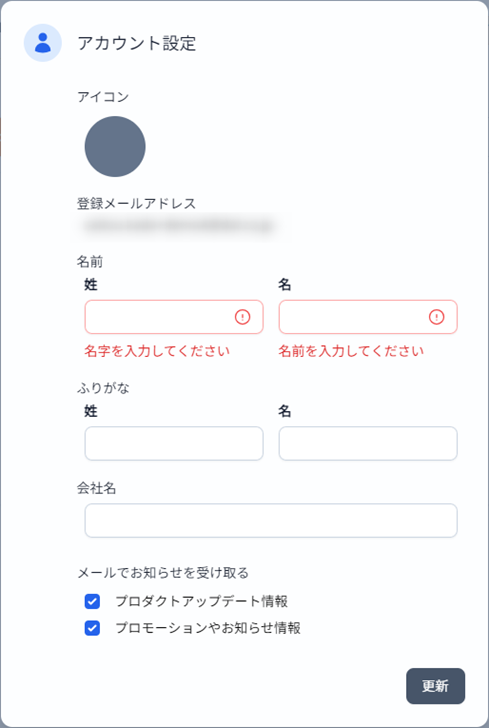
アカウント情報を入力し「更新」ボタンをクリックするとアカウントが作成されます。
アカウントが作成されると、「ユーザーに関するアンケート」が表示されますので、アンケートに回答してください。回答すると、ワークスペース参加画面に遷移します。
3.ワークスペース参加
アカウントの作成後、以下の画面に遷移し、ワークスペースへの参加を行います。
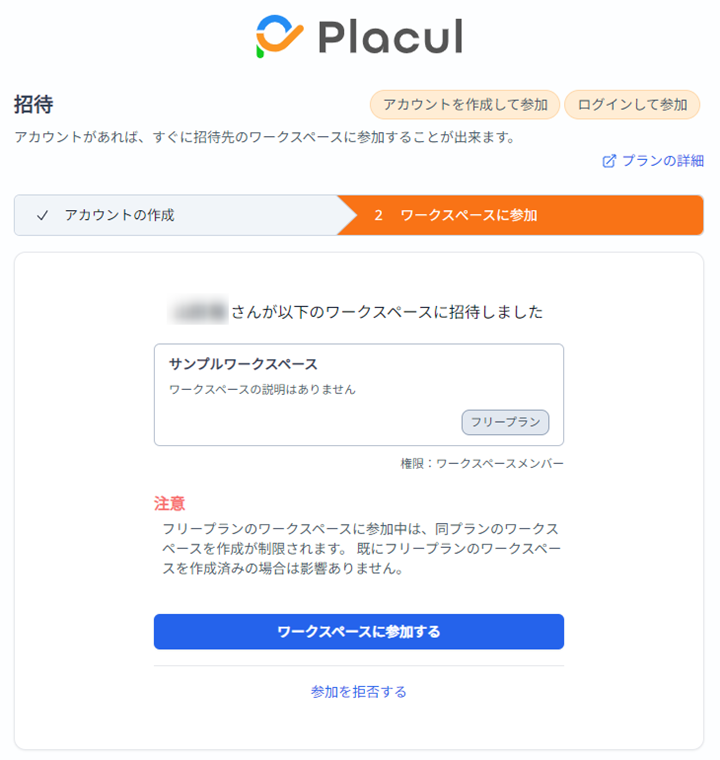
「ワークスペースに参加する」ボタンをクリックし、ワークスペースに参加してください。招待されたワークスペースでの利用が開始されます。
なお、ワークスペースに参加しない場合は「参加を拒否する」をクリックしてください。招待の有効期間内であれば、招待メールのリンクをクリックすることでワークスペースに参加できます。






